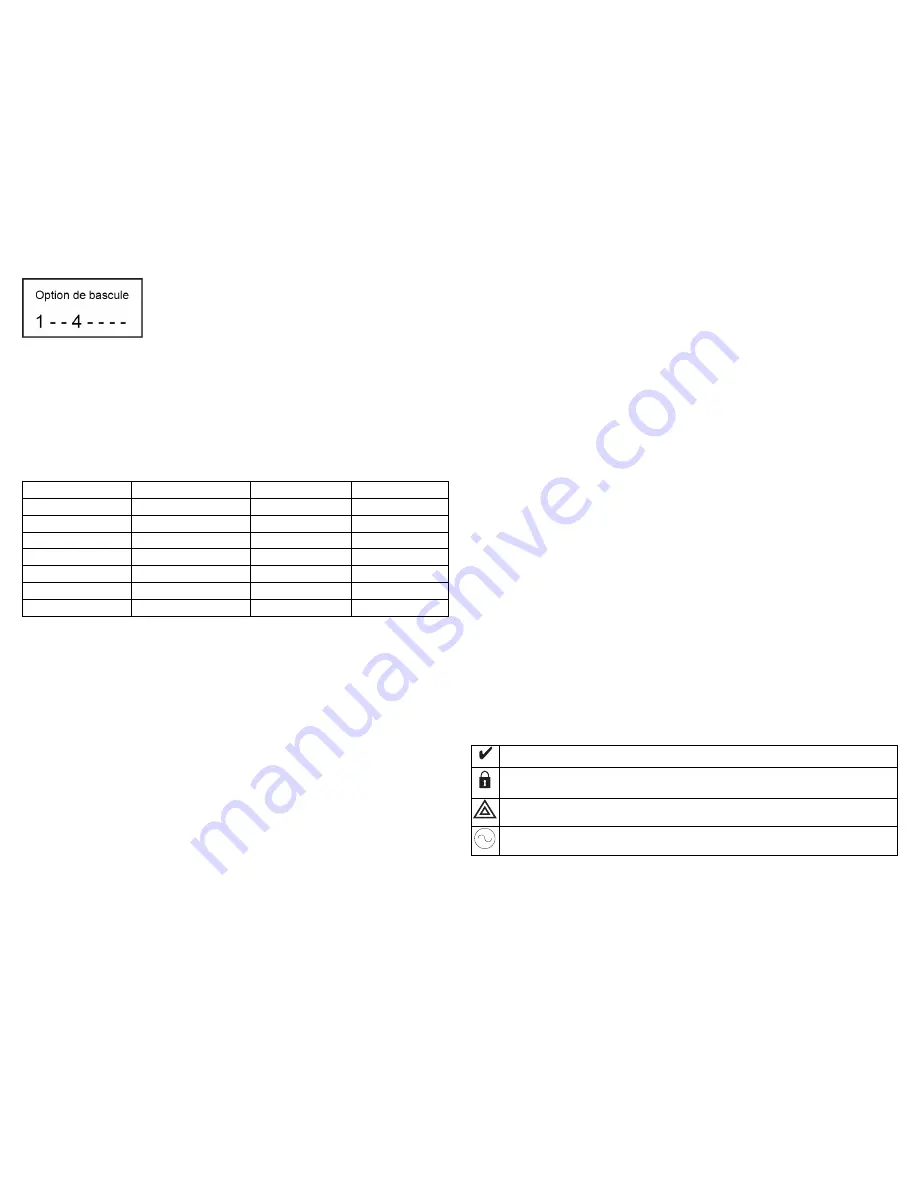
Options de bascule
Pour programmer le clavier, saisissez la commande [*][8][code de l’installateur], puis uti-
lisez les touches [<][>] pour parcourir les menus ou passez directement à une section don-
née en tapant son numéro.
Pour saisir les données, utilisez les touches [<][>] pour sélectionner un caractère puis
appuyez sur le bouton du clavier qui correspond au numéro ou à la lettre.
Réglage de la langue du clavier
Saisissez [000][000] suivi du nombre à deux chiffres de la langue.
Langue
01 = Anglais
08 = Tchèque
16 = Turque
25 = Ukrainien
(par défaut)
09 = Finlandais
17 = Utilisation future 26 = Slovaque
02 - Espagnol
10 = Allemand
18 = Croate
27 = Serbe
03 = Portugais
11 = Suédois
19 = Hongrois
28 = Estonien
04 = Français
12 = Norvégien
20 = Roumain
29 = Slovène
05 = Italien
13 = Danois
22 = Bulgare
06 = Néerlandais
14 = Hébreu
23 = Letton
07 = Polonais
15 = Grec
24 = Lituanien
Attribution du clavier
Les claviers sont attribuables automatiquement ou manuellement. Dans les deux cas, le
numéro de série du dispositif est utilisé comme identifiant.
Remarque:
Si aucun clavier n'est attribué sur le système, à la mise sous tension, le cla-
vier affichera le message : Appuyez sur le bouton d’attribution sur l’écran tactile. D'autres
claviers peuvent ensuite être attribués, à partir du premier clavier. Utilisez l'une des
options d'attribution suivantes :
[902][000] Attribution automatique
Quand ce mode est sélectionné, le nombre total de claviers actuellement attribués est affi-
ché sur le clavier.
1.
Saisissez [902][000] pour lancer l'attribution automatique des nouveaux claviers.
Chaque fois qu'un dispositif est attribué, le clavier affiche le type de modèle, le
numéro de série et l'affectation de l'emplacement. Les claviers sont attribués à l'em-
placement libre suivant.
[902][001] Attribution manuelle
1.
Saisissez [902][001] ou utilisez les touches [<][>] et appuyez sur [*].
2.
Quand vous y êtes invité, entrez le numéro de série du clavier qui est situé sur l'ar-
rière du dispositif.
3.
Un signal d'erreur est émis si un numéro de série non valide est reçu. Une fois attri-
bué, le modèle du dispositif, le numéro de série et l'emplacement assigné sont affi-
chés. Les claviers sont attribués à l'emplacement libre suivant du dispositif.
L'affectation de l'emplacement est modifiable en utilisant les touches [<][>].
4.
Pour annuler l'attribution d'un module, appuyez sur [#].
Remarque:
Une fois le nombre maximum de dispositifs à attribuer atteint, un son d'er-
reur est émis et un message d'avertissement est affiché.
Affectation d'une partition à un clavier
Le clavier doit être affecté à une partition si la supervision ou les zones de clavier sont uti-
lisées. L'attribution du clavier et l'option de programmation du clavier doivent être faites
individuellement à chaque clavier.
Sur chaque clavier installé avec le système :
1.
Tapez [*][8][Code de l'installateur].
2.
Saisissez [861]-[876] pour accéder à la programmation et au masque de partition
du clavier, correspondant aux pavés 1-16.
3.
Appuyez sur [*] pour assigner la partition.
4.
Tapez de 01 à 08 pour l'assignation de la partition ou utilisez les touches [<][>]
pour défiler jusqu'à la partition particulière. Si la fonction de partition n'est pas uti-
lisée, saisissez [01]. Pour les claviers globaux, tapez [00].
5.
Appuyez deux fois sur la touche [#] pour quitter la programmation.
6.
Continuez cette procédure sur chaque clavier jusqu'à ce qu'il soit attribué à la
bonne partition.
[902][101] Annulation de l'attribution du clavier
1.
Saisissez [902][101] ou utilisez les touches [<][>] et appuyez sur [*].
2.
Utilisez les touches [<][>] pour défiler jusqu'au clavier à supprimer.
3.
Appuyez sur [*] pour sélectionner le clavier et, à l’invitation, appuyez de nouveau
sur [*] pour l’effacer.
Symboles d'affichage du clavier
Voyant « Prêt » (vert) – Si le voyant « Prêt » est allumé, le système est prêt à être armé.
Voyant « Armé » (rouge) – Si le voyant « Armé » est allumé, l’armement du système est
réussi.
Problème du système – Cette icône indique qu'un problème est présent sur le système.
Alimentation secteur – Cette icône indique que la centrale est alimentée par le secteur.
Prise en charge de balises de proximité
La balise peut effectuer n’importe quelle fonction du clavier qui nécessiterait normalement
un code d'accès d'utilisateur ou activer une sorti programmable. Présenter la balise au












































